怎麼備份 LINE 的聊天記錄?更換 iPhone/iPad ,特別是換新炙手可熱的 iPhone 16 時,iPhone LINE 備份及還原尤為重要。本文將介紹3種簡單實用的 iOS LINE 備份方法,以及從備份中恢復 LINE 聊天記錄。幫你LINE 備份換手機一臂之力,其中我們推薦使用iCareFone for LINE來高效完成iPhone LINE 備份,避免佔用有限雲端存儲空間。
LINE 資料轉移:一键完成LINE 跨系統轉移,輕鬆實現LINE 換機
iPhone LINE 備份與還原三種有效方法(支援 iOS 18/17)
我們將介紹3種 iPhone LINE 備份有效方法來幫助您保存好 LINE 聊天記錄,並且我們將對這些方法進行詳細的比較,幫助您選擇最適合的方案。以下四種方法均支援 iOS 18/17。
方法1:使用 iTunes 備份 LINE 及復原方法
使用 iTunes 備份 LINE 是一種傳統且免費的備份和還原方法。當您使用 iTunes 來備份 iPhone 時,整個裝置的數據會備份保存。
由於需要使用 iTunes,所以需要準備一台電腦和最新版本的 iTunes 程式。雖然比其他方法複雜一點,耗時也會比較多,但它的優點是它不僅可以備份聊天記錄,還能傳輸音樂和其他 APP 等資訊。iTunes 備份 LINE 及還原操作步驟如下:
- 1. 使用 USB 傳輸線將新的 iPhone 接上電腦,並啟動 iTunes。
- 2. 由“回復備份”中選擇欲復原的備份內容。
- 3. 輸入備份時設定的密碼(若有)。
- 4. 等待復原程式運行結束。
- 5. iPhone 重新啟動後,依照畫面指示做設定。
- 6. 啟動 LINE,完成用戶確認程式後登入。
- 8. 輸入由 LINE 或簡訊寄來的兩階段驗證密碼。
- 9. 密碼驗證過後,點選繼續即完成復原 iTunes 備份 LINE 的程式。
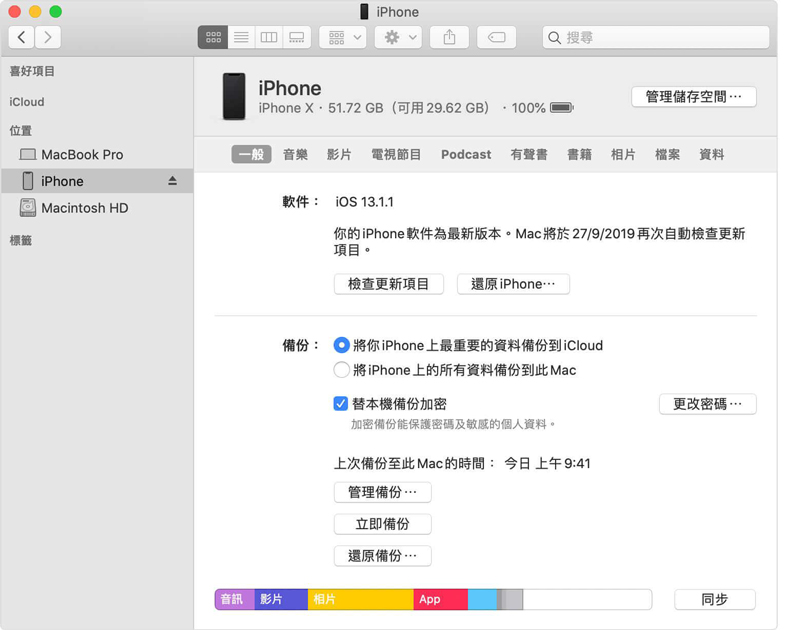
使用 iTunes 備份 LINE 及復原資料,是屬於整機備份和還原,無法僅針對 LINE 備份,所有應用和數據都將被覆蓋,因此若整機數據較多,需要花費較多時間,若傳輸中斷導致 LINE 備份失敗,可能會有部分資料未完整備份還原,出現數據丟失的現象。
方法2:透過專業工具快速將 iPhone LINE 進行備份還原
我要推薦的 iPhone LINE 備份換手機最佳工具是iCareFone for LINE。該方法備份成功率非常高,因為是將資料備份到電腦,所以不佔用你的雲端存儲空間,而且還可以在電腦預覽備份檔案,無需整機備份,可以自由選擇備份的資料,無論是換機還是防止數據丟失,iCareFone for LINE 都是您的首選!
為什麼要選擇 iCareFone for LINE?
- 無需整機備份,備份與還原界面操作十分簡單,省時省力!
- 提供免費iPhone LINE 備份,14天前的數據也支援傳輸!
- 支援多種類型資料的 LINE 備份:文字訊息、圖片、表情貼圖、音檔、聯絡人、附件等!
- 不僅支援 iOS LINE 備份,還支援 Android LINE 備份,LINE iOS to iOS、iOS to Android、Android to iOS、LINE Android to Android!
如何使用 iCareFone for LINE 完成 iPhone LINE 備份及還原?
➢iPhone iOS 18/17 LINE 備份操作:
-
下載 Tenorshare iCareFone for LINE 後安裝,點選左側導航欄的「備份」,然後將iPhone 連接至電腦,點擊「立即備份」。

-
顯示下一頁後,表示iOS 18/17 iPhone LINE 備份到電腦已順利完成。

➢iPhone iOS 18/17 LINE 還原備份操作:
-
LINE 備份檔案電腦如何看呢?點選左側導航欄的「查看與還原」,會看到之前備份的檔案,選擇你想還原的備份,點擊「還原至iOS」。
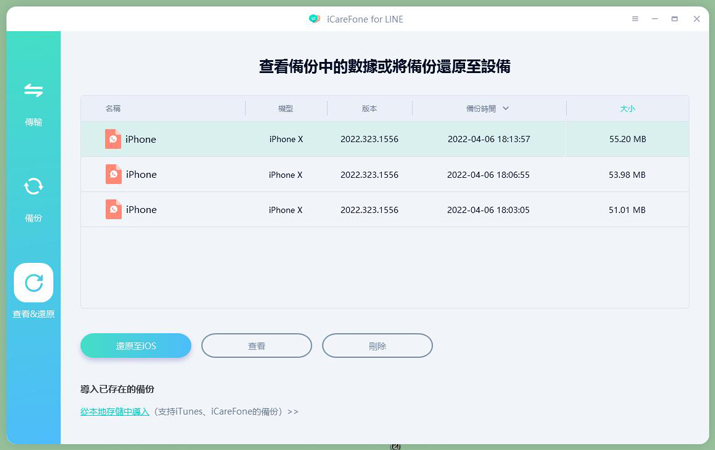
-
點擊「立即還原」。
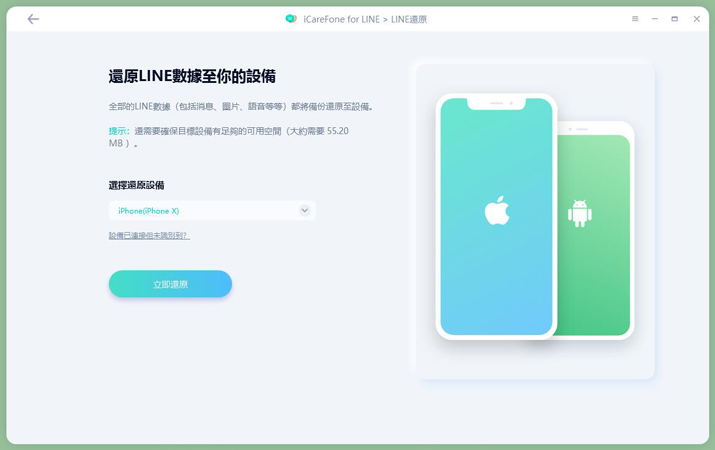
-
看到如下介面表示已經成功還原LINE。
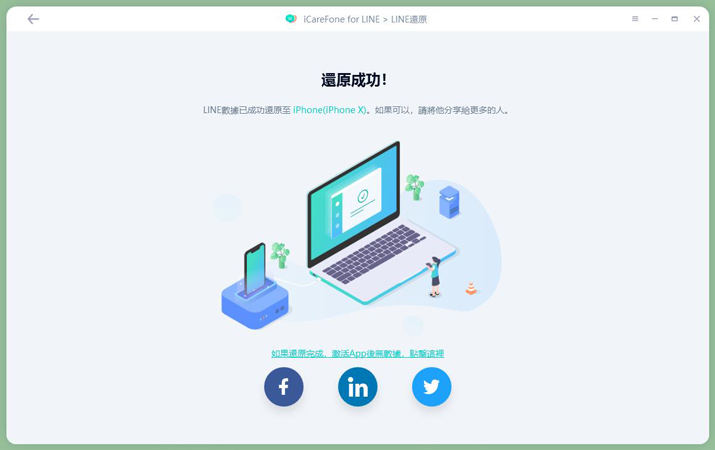
1、復原先前iOS 18/17 LINE備份的資料後,iOS 18/17上的原有的資料將被覆蓋。
2、您必須在新手機上登入LINE後才能取得LINE資料,否則將無法顯示內容。
方法3:透過 iCloud 實現 iOS LINE 備份還原
接下來透過iPhone 使用 iCloud LINE 備份的復原方法。這個方法僅需透過iPhone 來傳輸數據,因此對於那些沒有電腦,或希望盡可能簡單解決問題的人來說,是一種很推薦的方法。但是iCloud 免費存儲空間有限,如果 LINE 資料很多則需要付費購買更大容量。使用 iCloud 備份 LINE 的操作步驟如下:
步驟1️⃣:確保iPhone 設定中已啟用 iCloud 備份服務,前往「設定」>「Apple ID」>「iCloud」,在「使用 iCloud 的 APP 」中開啟 LINE APP 進行授權備份。
步驟2️⃣:(iCloud LINE 備份)進入 iOS LINE 應用程式,點擊主頁左上角的「設定」,依序點擊「聊天」>「備份聊天記錄」>「馬上進行備份」
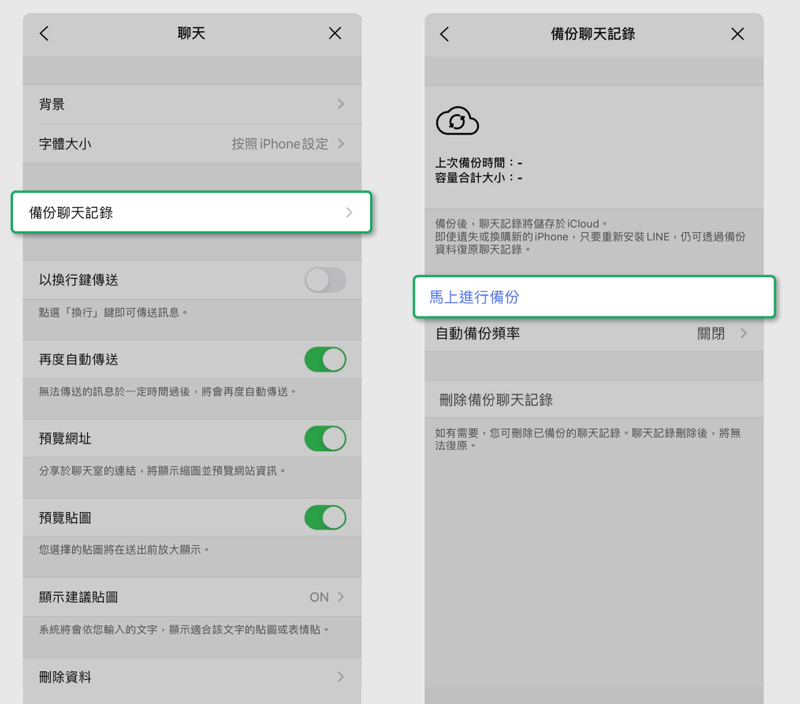
步驟3️⃣:(iCloud iOS LINE 備份還原)打開重新下載的 LINE APP,或打開新iPhone 的LINE APP,點擊「登入」並選擇你想要登入的方法。
步驟4️⃣:(iCloud iOS LINE 備份還原)完成登入驗證後,你就會看到「復原聊天紀錄」的介面。
步驟5️⃣:(iCloud iOS LINE 備份還原)點擊「透過備份資料復原聊天紀錄」以匯入LINE 備份就完成了。
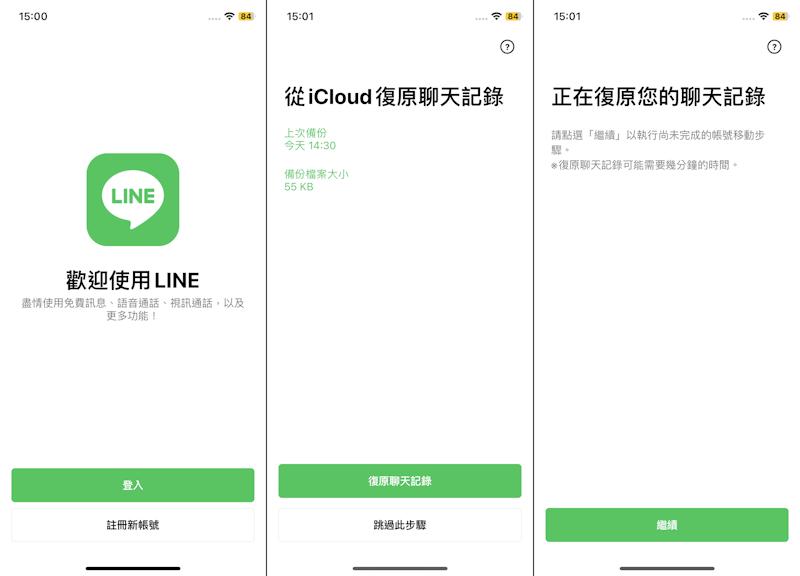
1. 使用此方法進行iPhone LINE 備份僅支援還原14天內的資料。
2. 使用 iCloud LINE 備份復原時,舊 iPhone 和 新 iPhone 的 iOS 版本需相同避免 iPhone LINE 備份還原失敗,若版本不同,請在執行復原前先更新到同一版本。
3. iCloud只有免費 5GB 的空間,如果你的 LINE 備份資料超過了5GB,會導致 LINE 備份失敗。
4. 若以上對 LINE 備份有所困擾,建議還是用更有效不受限制的方法。
iPhone LINE 備份常見問答
LINE 雲端備份怎麼看?
iPhone LINE 雲端備份位置:iPhone LINE 雲端備份本質是備份到iCloud,因此可以在 iPhone「設定」>「Apple ID」>「管理帳號儲存空間 」中看到 iPhone LINE 備份情況,但無法具體看內容,iCloud 雲端備份位置只能看到備份佔用的空間情況。

LINE 會自動備份嗎?
iPhone 會自動備份,LINE 10.3.0 以上的版本在設定中提供自動備份頻率功能,除非你已設定了永不備份的選項,不然 LINE 會根據設定定期進行自動備份。依序點擊「設定」>「聊天」>「備份聊天記錄」>「自動備份頻率」可進行設定。
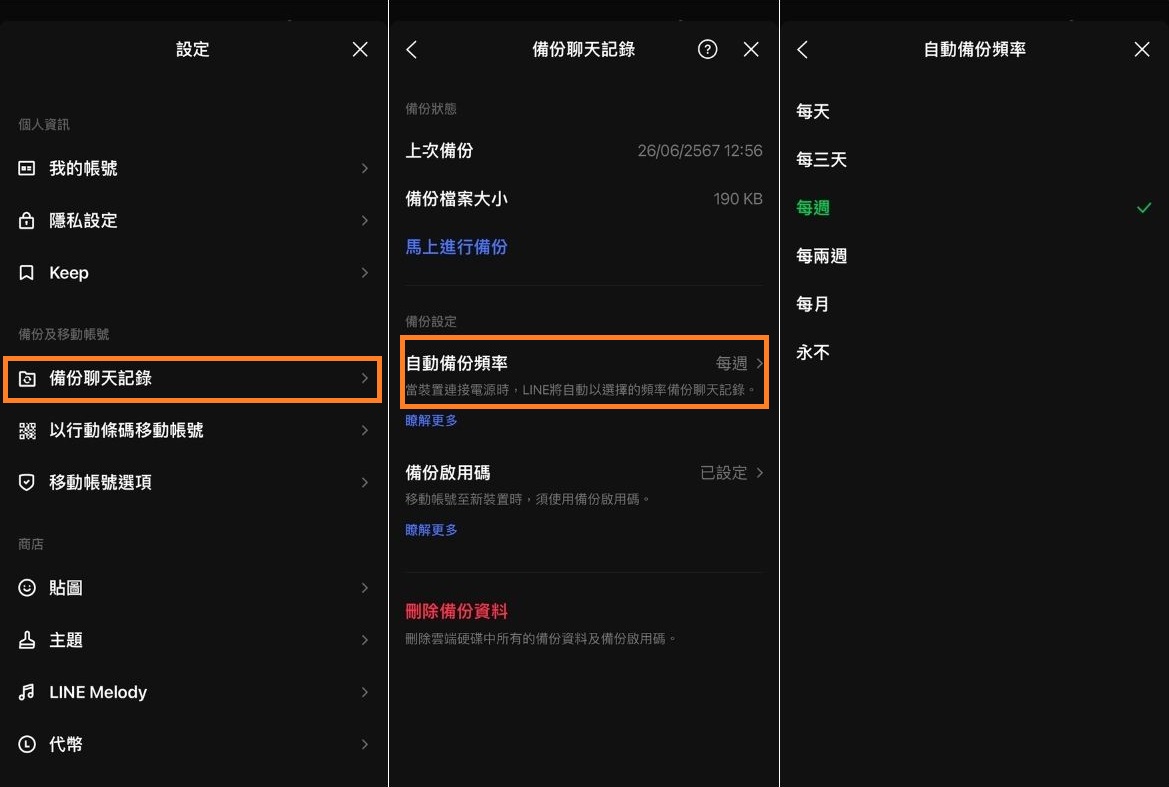
總結
以上提供三種iPhone LINE 備份與還原的有效方法,幫助你更換 iPhone 機型時復原 LINE 的聊天記錄,包含使用iTunes 備份 LINE 的復原方式、以及復原 iCloud LINE 備份方法,其中最推薦的是工具就是iCareFone for LINE,不僅使用上簡單即使初學者也可以輕鬆上手,而且您還可以備份或復原整個 iPhone 數據,不用擔心 LINE 備份iCloud 空間不足,是非常方便的助手!其中若是Android 用戶的話,依然可以使用此工具。特別是 LINE Keep 已停用,也無法藉助keep 協助 iOS LINE 備份,使用這款工具會是你的最佳選擇!












